ด้วยสมุดบันทึก EDU ใน Microsoft OneNote คุณสามารถบันทึกสำเนาของสมุดบันทึกของคุณไปยัง OneDrive เพื่อเก็บสำเนาสำรองหรือแชร์กับผู้อื่นได้
บันทึกไปยังบัญชี Microsoft
-
นำทางไปยังOneNote.comและใส่ข้อมูลประจำตัวที่ถูกต้องสำหรับการลงชื่อเข้าใช้

-
คลิกแท็บสมุดบันทึกของ EDU ที่คุณต้องการ

-
นำทางไปยังสมุดบันทึกที่คุณต้องการบันทึกคลิกขวาที่สมุดบันทึกนั้นแล้วคลิกตัวเลือกบันทึกสำเนา
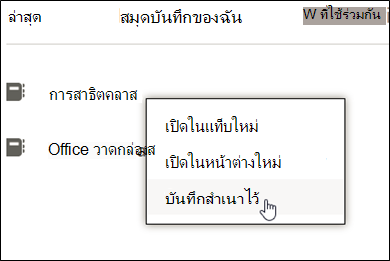
หมายเหตุ: ถ้ากล่องโต้ตอบปรากฏขึ้นขอให้คุณอนุญาตให้ OneNote เข้าถึงข้อมูลของคุณให้คลิกใช่เพื่อดำเนินการต่อ
-
กล่องโต้ตอบบันทึกการคัดลอกจะเปิดขึ้น เลือกบันทึกไปยังบัญชี Microsoft
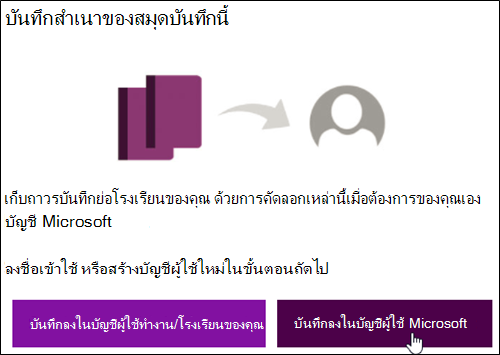
-
หน้าจอลงชื่อเข้าใช้ของ Microsoft จะปรากฏขึ้น ลงชื่อเข้าใช้ด้วยบัญชีผู้ใช้ Microsoft/Outlook
-
หลังจากเข้าสู่ระบบเสร็จสมบูรณ์แล้วคุณจะถูกขอให้ยืนยันว่าคุณต้องการดำเนินการต่อไป คลิกที่คัดลอกสมุดบันทึก
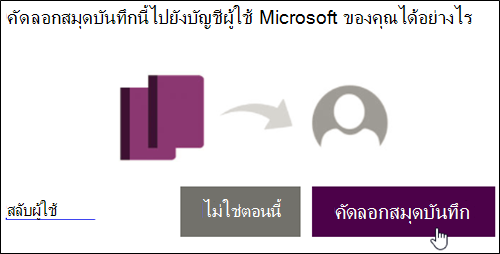
-
หลังจากยืนยันแล้วคุณจะเห็นข้อความต่อไปนี้

-
เมื่อต้องการตรวจสอบว่าสมุดบันทึกถูกคัดลอกไปยังบัญชีผู้ใช้ของคุณอย่างถูกต้องให้นำทางไปยังOneDriveและลงชื่อเข้าใช้ด้วยบัญชีผู้ใช้ที่คุณเพิ่งบันทึกสมุดบันทึก EDU ลงไป

-
เปิดโฟลเดอร์สมุดบันทึกเพื่อตรวจสอบความถูกต้องของสมุดบันทึก EDU
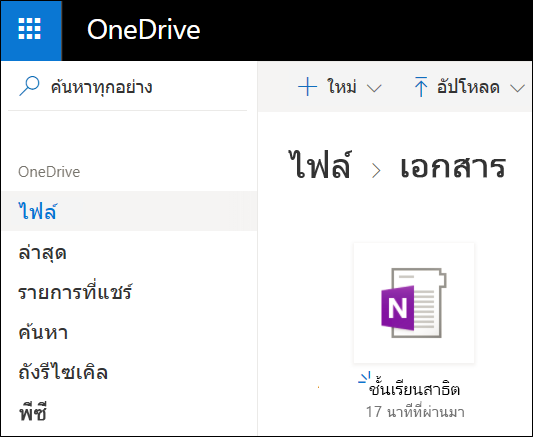
บันทึกไปยังบัญชีผู้ใช้ที่ทำงานหรือการศึกษา
-
นำทางไปยังOneNote.comและใส่ข้อมูลประจำตัวที่ถูกต้องสำหรับการลงชื่อเข้าใช้

-
คลิกแท็บสมุดบันทึกของ EDU ที่คุณต้องการ

-
นำทางไปยังสมุดบันทึกที่คุณต้องการบันทึกคลิกขวาที่สมุดบันทึกนั้นแล้วคลิกตัวเลือกบันทึกสำเนา
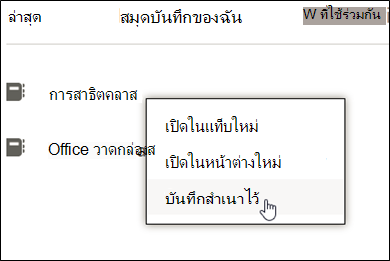
หมายเหตุ: ถ้ากล่องโต้ตอบปรากฏขึ้นขอให้คุณอนุญาตให้ OneNote เข้าถึงข้อมูลของคุณให้คลิกใช่เพื่อดำเนินการต่อ
-
กล่องโต้ตอบบันทึกการคัดลอกจะเปิดขึ้น เลือกบันทึกไปยังบัญชีผู้ใช้ของที่ทำงานหรือการศึกษาของคุณ
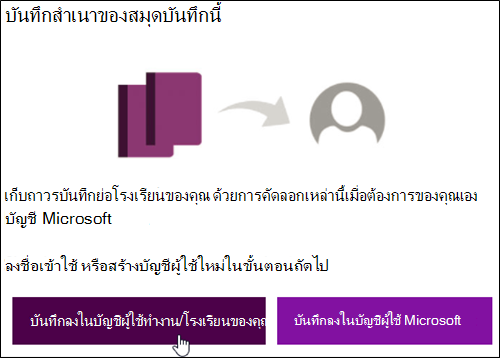
-
คุณจะเห็นข้อความสำเร็จต่อไปนี้

-
นำทางไปยังOneDriveและลงชื่อเข้าใช้ด้วยบัญชีผู้ใช้ที่คุณเพิ่งบันทึกสมุดบันทึก EDU ลงไป

-
เปิดโฟลเดอร์สมุดบันทึกเพื่อตรวจสอบความถูกต้องของสมุดบันทึก EDU
สำคัญ
-
บันทึกสำเนาจะทำงานได้ก็ต่อเมื่อขนาดของส่วนมีค่าน้อยกว่า๒๕๐เมกะไบต์
-
บันทึกสำเนาไปยังบัญชี "ที่ทำงาน/โรงเรียน" เท่านั้นที่ใช้ได้กับขนาดไฟล์น้อยกว่า2กิกะไบต์










